在电脑安装新的硬盘后,不能在系统中显示出来怎么办?
解决方法:应该先对新安装的硬盘进行分区。
电脑中新安装的硬盘进行分区的详细操作步骤:
1、右击“我的电脑”,选择打开管理;

2、在左侧菜单中点击“磁盘管理”,可以看到新增加的硬盘(图中是磁盘0);

3、点击这个新的硬盘,会自动打开初始化磁盘窗口,如果磁盘容量大于2T,选则GPT,返之 ,选择MBR;

4、初始化完成后,开始磁盘分区,右击该磁盘右侧空白处,选择“新建简单卷”;
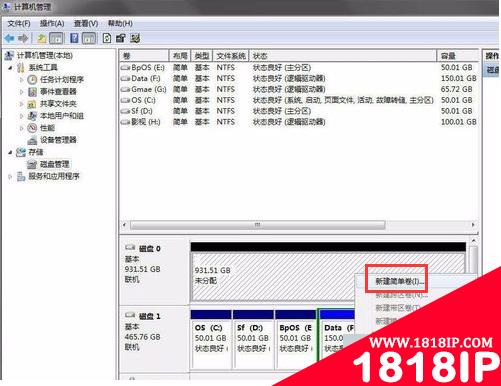
5、点击下一步;

6、设置分区的大小、盘符、格式,比如设置50G的ntfs格式分区;
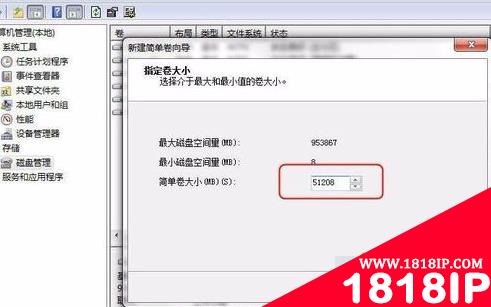
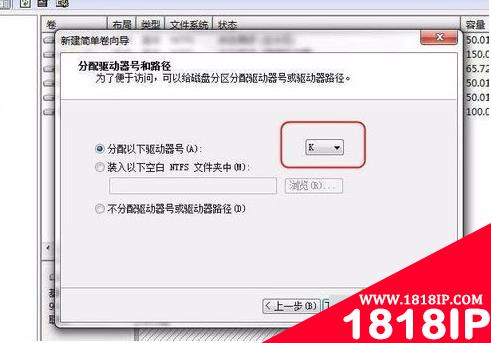
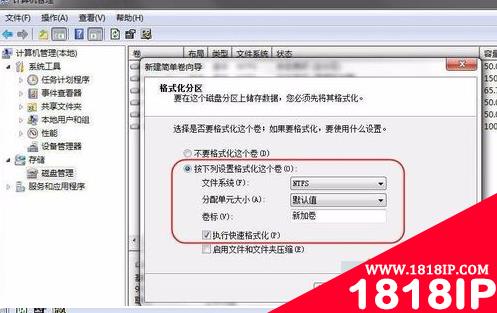
7、点击完成,这样就有一个50G的K盘了;
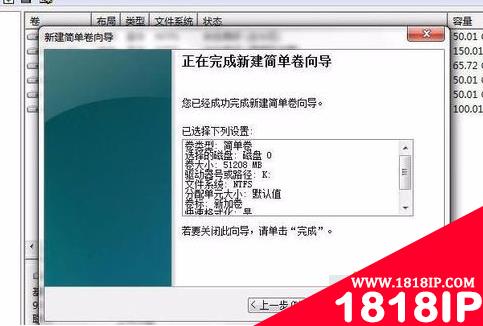

备注:剩余的容量,可按照以上的方法进行分区,建议不要建太多分区,1T的分3个左右就行。
以上就是电脑安装新硬盘后却不显示怎么办 电脑如何对新安装的硬盘进行分区的详细内容,更多请关注1818ip网其它相关文章!
相关文章
标签:电脑基础
- •红色警戒2 提示red alert 2 has encountered 的解决方法
- •电脑静音后还有声音怎么回事?电脑彻底关闭音量方法介绍
- •电脑用户账户头像在哪里更改?怎么更改?
- •个别的网站无法打开 其他网站都能正常打开的原因以及解决办法
- •开机提示memory size decreased错误的意思和解决方法
- •电脑开机后桌面空白显示还原Active Desktop的两种解决办法
- •主机黄灯闪烁无法开机怎么办 电脑主机闪黄灯开不了机的解决办法
- •耳机插上电脑后在里面断了怎么办 耳机头断到电脑耳机孔里拿不出来怎么办
- •电脑键盘wasd被锁该怎么办? 电脑键盘wasd没反应的三种解决办法
- •错误1075:依存服务不存在, 或已标记为删除的解决方法


